Spectra: เจาะลึกตัวสร้างเพจนี้ซึ่งรวมเข้ากับโปรแกรมแก้ไข WordPress
เผยแพร่แล้ว: 2024-04-24ออกจากอินเทอร์เฟซ WordPress ดั้งเดิมแล้วหรือยัง? ไม่เคย. ทำให้คุณจมอยู่ในวิดเจ็ตมากมายใช่ไหม? เขาคงไม่ฝันถึงมันหรอก สำหรับคนนี้ บล็อกคือแสงสว่างนำทาง
สร้างเว็บไซต์ WordPress ถัดไปของคุณโดยไม่ต้องออกจากโปรแกรมแก้ไขเริ่มต้น (Gutenberg) โดยไม่ต้องเขียนโค้ดและไม่ต้องฉีกผมออกใช่ไหม นั่นคือคำมั่นสัญญาที่ทำโดย Spectra ซึ่งเป็น เครื่องมือสร้างเพจ WordPress ที่ค่อนข้างพิเศษ
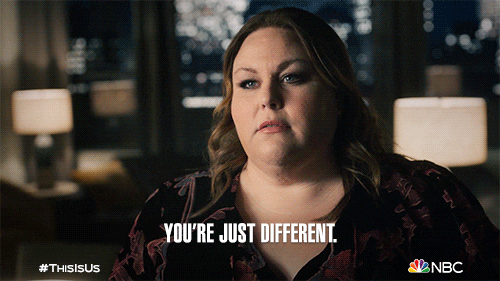
ชื่อไม่คุ้นเคยเหรอ? บางทีคุณอาจรู้จักมันด้วยชื่อเดิม: Ultimate Addons for Gutenberg
แต่นั่นไม่ใช่ปัญหาหลักที่อยู่ในมือ คุณอาจต้องการทราบข้อมูลเพิ่มเติมเกี่ยวกับเครื่องมือยอดนิยมนี้
บทความนี้จะแนะนำให้คุณรู้จักโดยละเอียด เมื่ออ่านจบ คุณจะทราบถึง คุณสมบัติหลัก จุดแข็ง และข้อจำกัดของ Spectra และที่สำคัญที่สุด: มันคุ้มค่าที่จะใช้กับโปรเจ็กต์ต่อไปของคุณหรือไม่
- สเปคตร้าคืออะไร?
- ฉันจะติดตั้ง Spectra บน WordPress ได้อย่างไร?
- การใช้ Spectra บน WordPress ง่ายแค่ไหน?
- คุณใช้ Spectra เพื่อปรับแต่งไซต์ WordPress ของคุณอย่างไร?
- Spectra Pro มีตัวเลือกอะไรบ้าง?
- สเปคตร้าราคาเท่าไหร่ครับ?
- ทางเลือกอื่นของ Spectra บน WordPress คืออะไร?
- ข้อดีและข้อเสียของปลั๊กอิน
- ความคิดเห็นสุดท้ายของเราเกี่ยวกับปลั๊กอิน Spectra สำหรับ WordPress
บทความนี้มีลิงก์พันธมิตรไปยังเว็บไซต์ Spectra หากคุณซื้อปลั๊กอินนี้หลังจากคลิกลิงก์ใดลิงก์หนึ่งของเรา WPMarmite จะได้รับค่าคอมมิชชั่น ไม่มีค่าใช้จ่ายเพิ่มเติมสำหรับคุณ ความร่วมมือช่วยให้เราสามารถจัดหาเงินทุนสำหรับการวิจัยและงานเขียนของบรรณาธิการบล็อกของเรา รายได้ที่เราได้รับยังช่วยให้เราลงทุนในเครื่องมือใหม่ๆ และนำเสนอเนื้อหาคุณภาพสูงยิ่งขึ้นให้กับคุณได้ โปรดทราบว่าเรานำเสนอเฉพาะเครื่องมือ (ปลั๊กอิน ธีม ซอฟต์แวร์ ฯลฯ) ที่เราไว้วางใจและแนะนำเท่านั้น เนื่องจากเราใช้หรือเนื่องจากเราได้ทดสอบเครื่องมือเหล่านั้นอย่างละเอียดแล้ว
สเปคตร้าคืออะไร?
ปลั๊กอินเพื่อ “ ลดความซับซ้อนของกระบวนการสร้างเว็บไซต์ ”
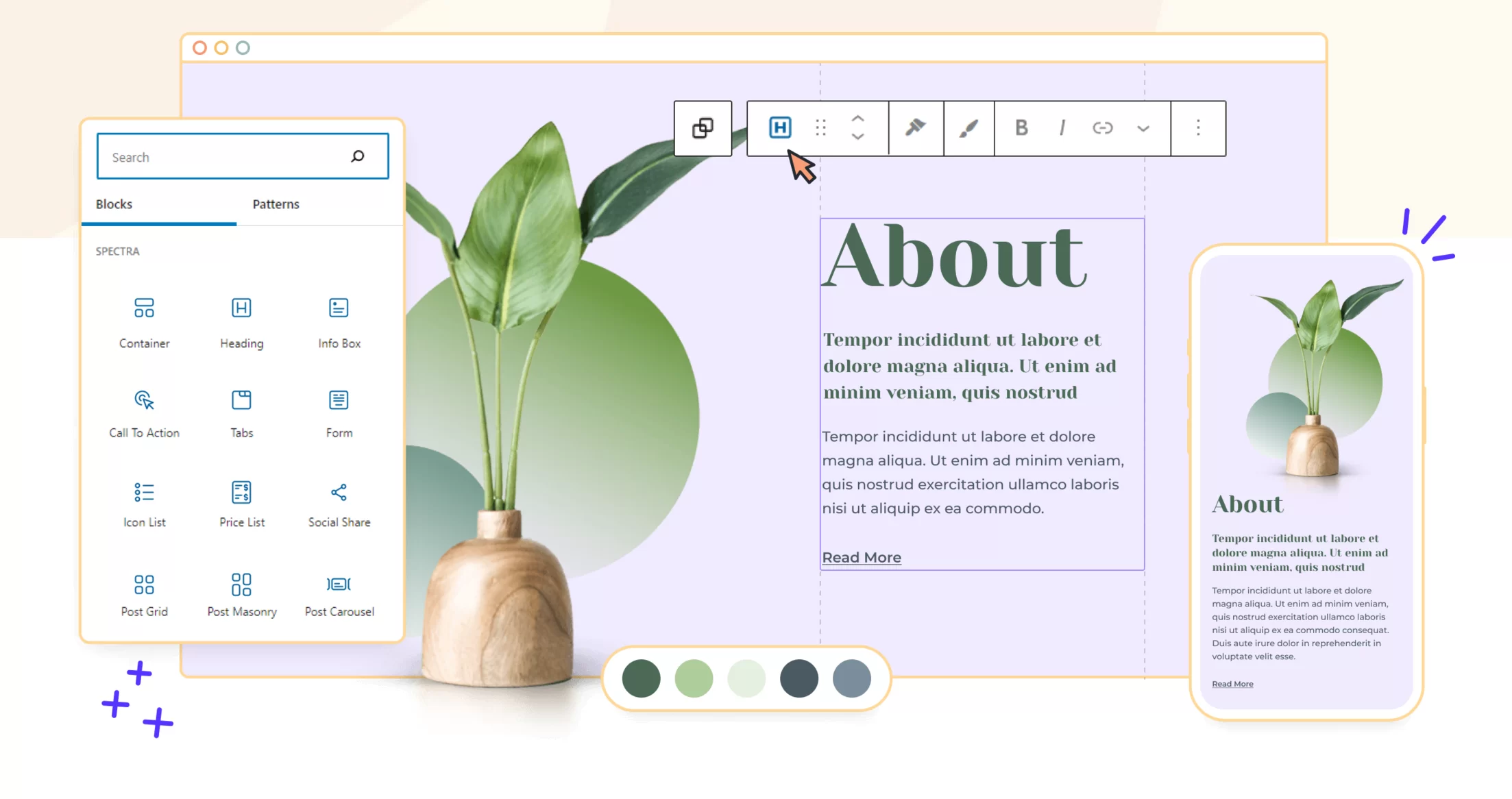
Spectra เป็นตัวสร้างเพจ freemium ที่ทำงานร่วมกับโปรแกรมแก้ไข WordPress (Gutenberg) เป็นกล่องเครื่องมือที่ให้คุณสร้างเว็บไซต์ WordPress โดยไม่ต้องเขียนโค้ด โดยใช้บล็อก เทมเพลต และองค์ประกอบอื่นๆ ที่พร้อมใช้งาน
Spectra มีให้เลือกสองเวอร์ชัน:
- เวอร์ชันฟรี ซึ่งคุณสามารถติดตั้งได้โดยตรงจากแดชบอร์ด WordPress ของคุณ หรือดาวน์โหลดจากไดเร็กทอรีปลั๊กอินอย่างเป็นทางการ
- เวอร์ชันที่ต้องชำระเงิน เรียกว่า Spectra Pro ซึ่งมีฟังก์ชันขั้นสูงยิ่งขึ้น
Spectra เป็นที่รู้จักครั้งแรกภายใต้ชื่อ Ultimate Addons สำหรับ Gutenberg
เมื่อเปิดตัวในเดือนมกราคม 2019 มันเป็นเพียงส่วนเสริมคอลเลกชันบล็อกสำหรับ Gutenberg เรานำเสนอมันในการเปรียบเทียบของเรา
สามปีต่อมา ในเดือนเมษายน 2022 ปลั๊กอินได้เปลี่ยนชื่อเป็น Spectra เพื่อสะท้อนถึงการเปลี่ยนแปลงให้กลายเป็นเครื่องมือที่สมบูรณ์ยิ่งขึ้น
เครื่องมือที่สามารถช่วยคุณออกแบบ “เว็บไซต์ที่รวดเร็วเท่ากับการเขียนโค้ดด้วยมือ และใช้งานง่ายสำหรับผู้ใช้ทุกระดับทักษะ” นักออกแบบในขณะนั้นอ้าง สิทธิ์
ตามรายละเอียดในหน้าการนำเสนอของปลั๊กอินในไดเร็กทอรี WordPress อย่างเป็นทางการ เป้าหมายของการเปลี่ยนแปลงนี้คือ "ลดความซับซ้อนของกระบวนการสร้างเว็บไซต์โดยการจัดเตรียมชุดเครื่องมืออเนกประสงค์ภายในปลั๊กอินตัวเดียว ทำให้ไม่จำเป็นต้องติดตั้งปลั๊กอินหลายตัวสำหรับฟังก์ชันการทำงานต่างๆ"
ระบบนิเวศ Spectra และ Brainstorm Force
เมื่อมองย้อนกลับไปถึงความสำเร็จและความนิยมของปลั๊กอินนี้ พูดได้อย่างยุติธรรมว่าการพนันนั้นให้ผลดี
ในขณะที่เขียน มี การติดตั้งที่ใช้งานอยู่มากกว่า 600,000 รายการ และผลตอบรับจากผู้ใช้ที่ยอดเยี่ยม (คะแนนโดยรวม 4.7/5)
ต้องบอกว่า Brainstorm Force ผู้สร้าง Spectra รู้ส่วนผสมในการสร้างผลิตภัณฑ์ที่ประสบความสำเร็จ WordPress ไม่มีความลับใดๆ สำหรับ Brainstorm Force เนื่องจากมีพนักงานภายในองค์กรหลายสิบคนหรือมากกว่านั้นที่ทำงานร่วมกันในหัวใจของ CMS บ่อยครั้ง
เพื่อเป็นการยกตัวอย่างให้กับคุณ Brainstorm Force ก็อยู่เบื้องหลัง:
- Astra ธีมที่ไม่ใช่เจ้าของภาษาที่ได้รับความนิยมมากที่สุดในไดเร็กทอรีอย่างเป็นทางการ
- Spectra One ธีมแบบบล็อกที่เข้ากันได้กับ WordPress Site Editor… และคู่หูที่สมบูรณ์แบบของ Spectra
- Ultimate Addons สำหรับ Beaver Builder ชุดโมดูลและเทมเพลตสำหรับตัวสร้างเพจ Beaver Builder
- Schema Pro สำหรับการเพิ่มมาร์กอัป Schema และสร้างตัวอย่างข้อมูลที่สมบูรณ์
- แปลง Pro สำหรับการสร้างแบบฟอร์มการเลือกใช้และปรับปรุงการแปลง
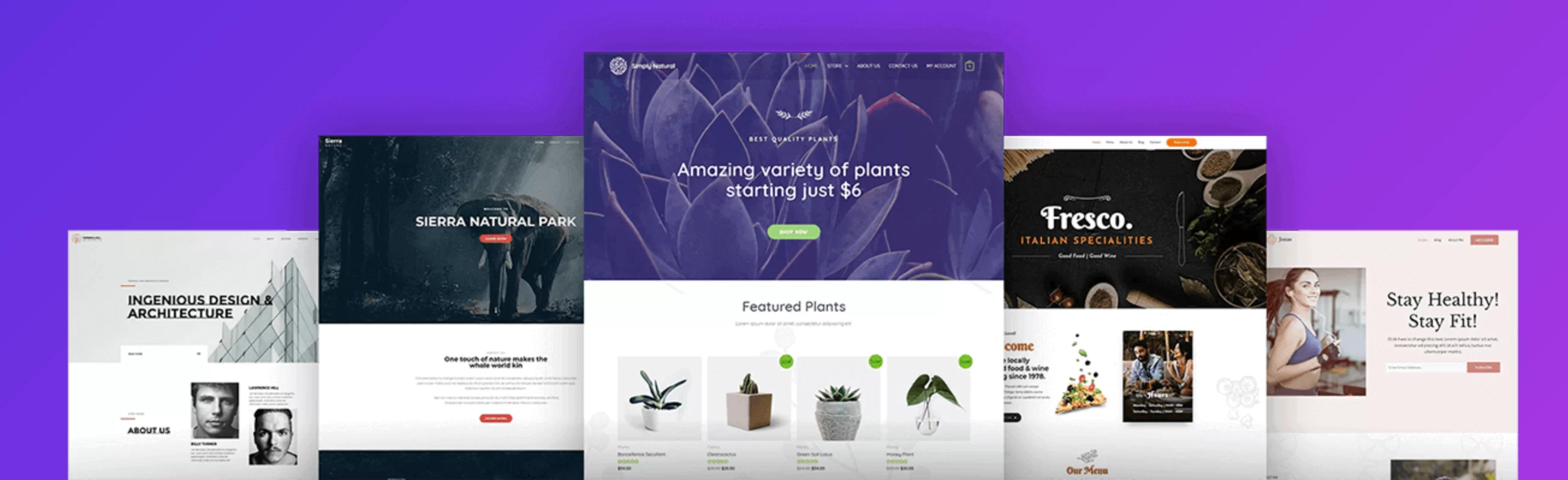
โดยรวมแล้ว ผลิตภัณฑ์ของ Brainstorm Force ถูกใช้ในไซต์มากกว่า 3 ล้านแห่ง นั่นเป็นกองกำลังโจมตีที่น่าเกรงขามและเป็นประโยชน์สำหรับคุณเช่นกัน
เมื่อคุณใช้ปลั๊กอินหรือธีมที่ออกแบบโดย Brainstorm Force คุณจะมั่นใจได้ว่าคุณกำลังพึ่งพาบริษัทที่มีแบ็คโบนที่แข็งแกร่ง ซึ่งก่อตั้งขึ้นอย่างสมบูรณ์แบบภายในระบบนิเวศ
นอกจากนี้ยังรับประกันได้ว่าคุณจะได้รับประโยชน์จากบริการและฟีเจอร์คุณภาพสูง ซึ่งส่วนใหญ่ได้รับคำชมจากผู้ใช้
ฉันจะติดตั้ง Spectra บน WordPress ได้อย่างไร?
ในการเริ่มต้นใช้งาน Spectra บน WordPress มาดูวิธีเปิดใช้งานบนเว็บไซต์ของคุณ
บนแดชบอร์ดของคุณ ในเมนู ปลั๊กอิน > เพิ่มปลั๊กอินใหม่ ให้พิมพ์คำหลัก “Spectra” ในแถบค้นหา:
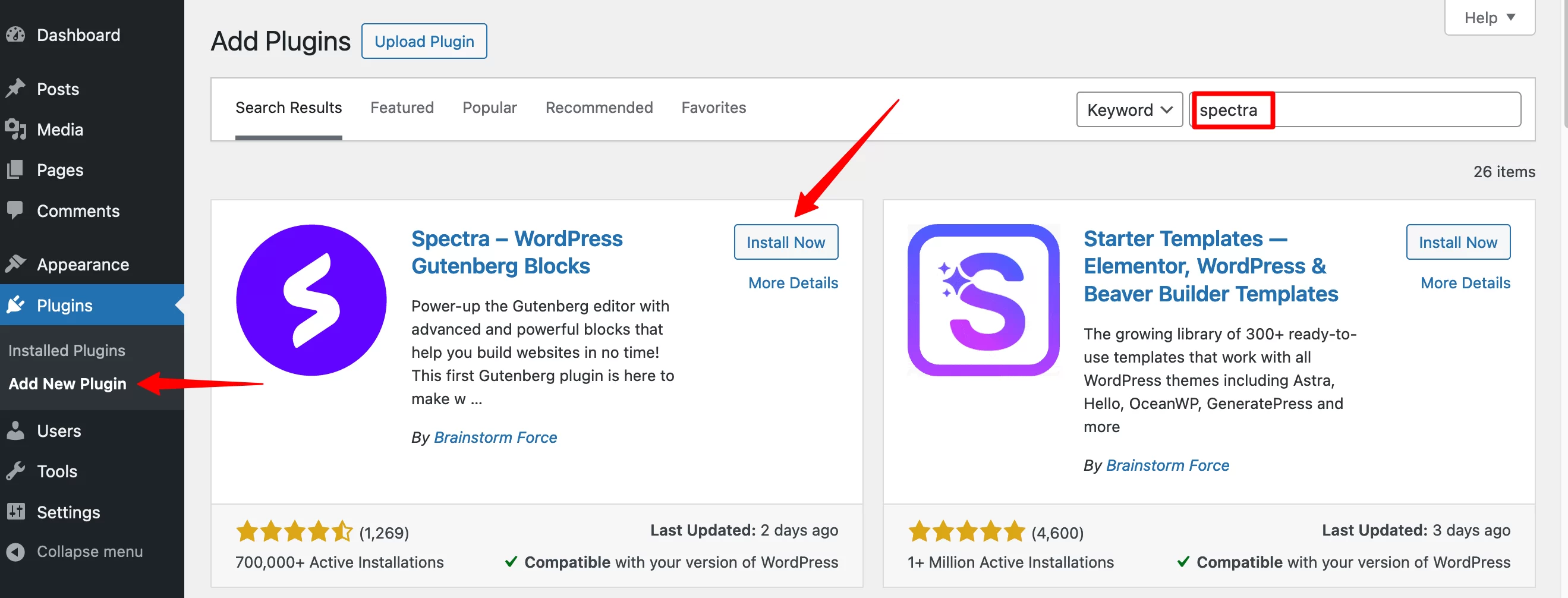
เปิดใช้งานปลั๊กอิน เท่านี้ก็เสร็จเรียบร้อย! หากทุกอย่างเป็นไปด้วยดี คุณจะพบประเภทโพสต์แบบกำหนดเอง (CPT) ใหม่ในแถบด้านข้างใต้เมนูความคิดเห็น
ตามที่คุณคาดหวัง CPT นี้เรียกว่า... Spectra:
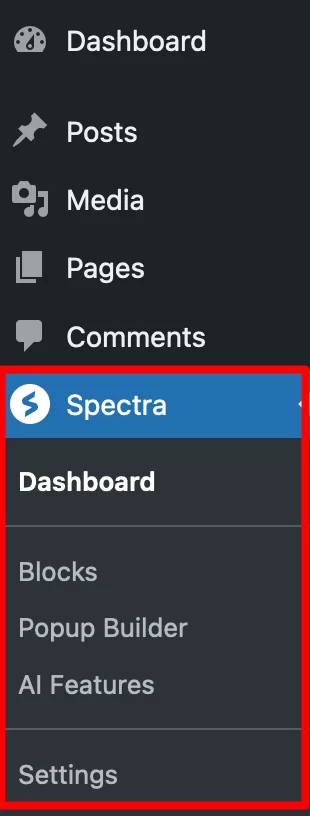
นี่คือที่ที่คุณจะพบเมนูหลักและการตั้งค่าที่นำเสนอโดยปลั๊กอิน ค้นหาข้อมูลเพิ่มเติมได้ในส่วนถัดไป
การใช้ Spectra บน WordPress ง่ายแค่ไหน?
แดชบอร์ดตามหลักสรีรศาสตร์และใช้งานง่าย
ประการแรกและสำคัญที่สุด คือแดชบอร์ดที่ใช้งานง่ายและไม่เกะกะซึ่งโดดเด่น ง่ายต่อการเข้าใจว่าจะเข้าถึงตัวเลือกต่างๆ ได้ที่ไหนและอย่างไร
Spectra มีเมนูหลักหลายเมนู สามารถเข้าถึงได้โดยคลิกที่เมนูย่อยแดชบอร์ด:
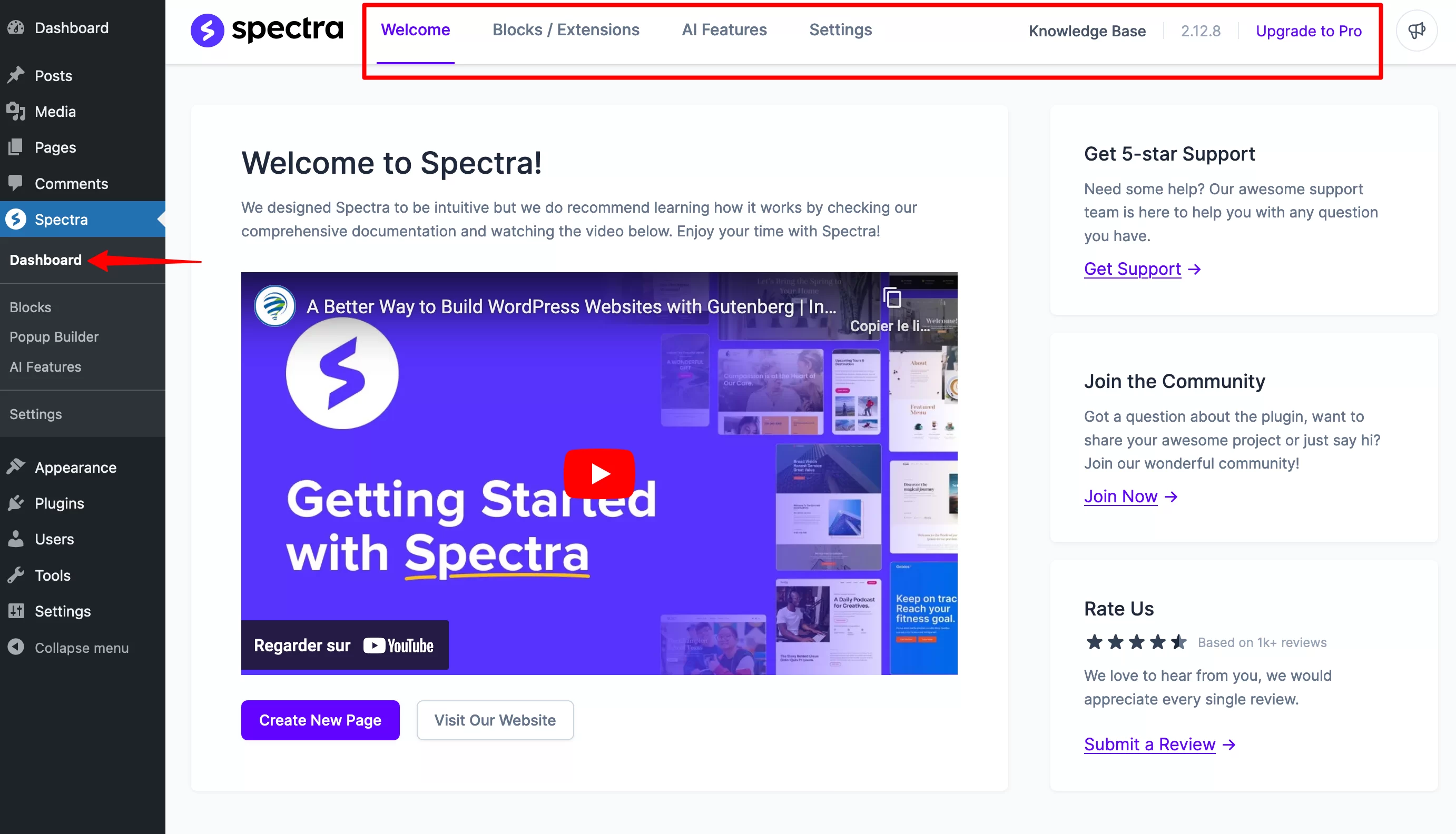
นี่คือสิ่งที่ควรค่าแก่การจดจำ:
- แท็บ “ยินดีต้อนรับ” มีวิดีโอสอนที่เป็นประโยชน์เพื่อเร่งกระบวนการฝึกอบรมปลั๊กอิน:
- แท็บ “บล็อก/ส่วนขยาย” แสดงรายการบล็อกและส่วนขยายทั้งหมดที่มีในเวอร์ชันฟรี (40) และ Spectra Pro คุณสามารถจัดเรียงตามหมวดหมู่และเลือกที่จะปิดการใช้งานด้วยการคลิกเพียงครั้งเดียวที่คุณไม่ต้องการใช้ นี่เป็นวิธีที่เป็นประโยชน์มากในการหลีกเลี่ยงผลกระทบด้านลบต่อความเร็วในการโหลดหน้าเว็บของคุณ
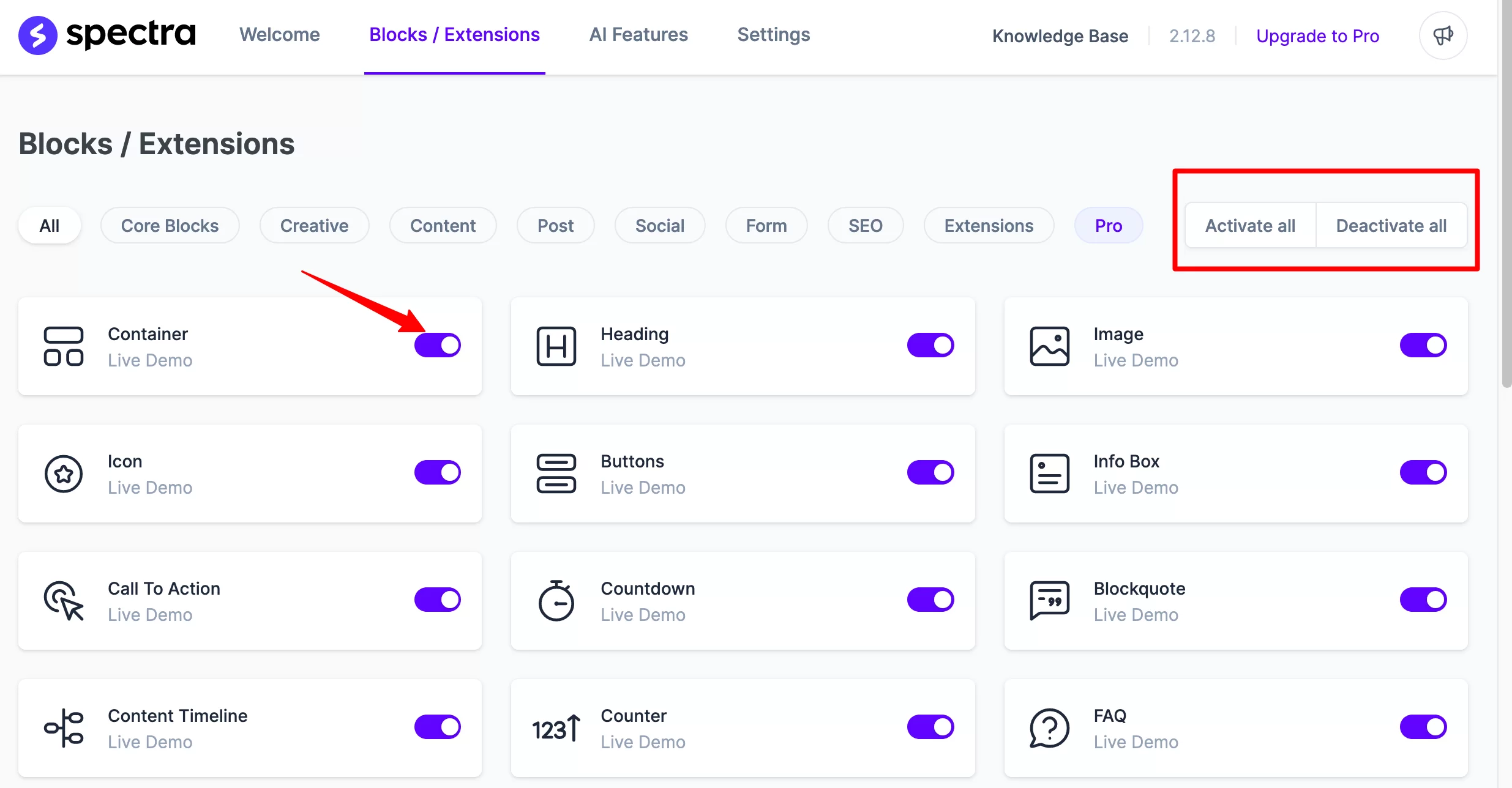
- แท็บ “ฟีเจอร์ AI” ช่วยให้คุณเข้าถึงวิซาร์ดการสร้างเว็บไซต์ WordPress ที่ใช้ปัญญาประดิษฐ์ (Zip AI) บริการนี้ไม่ฟรี (จาก $3.25/เดือน) แต่คุณสามารถใช้ประโยชน์จากเครดิตฟรี 1,000 เครดิตเพื่อตรวจสอบได้
- แท็บ "การตั้งค่า" ช่วยให้คุณสามารถปรับเปลี่ยนที่เกี่ยวข้องกับประสิทธิภาพ ตัวเลือกตัวแก้ไข และการเปิดเผยไซต์ได้ ตัวอย่างเช่น คุณสามารถเปิดใช้งานโหมดการบำรุงรักษาได้หากต้องการ
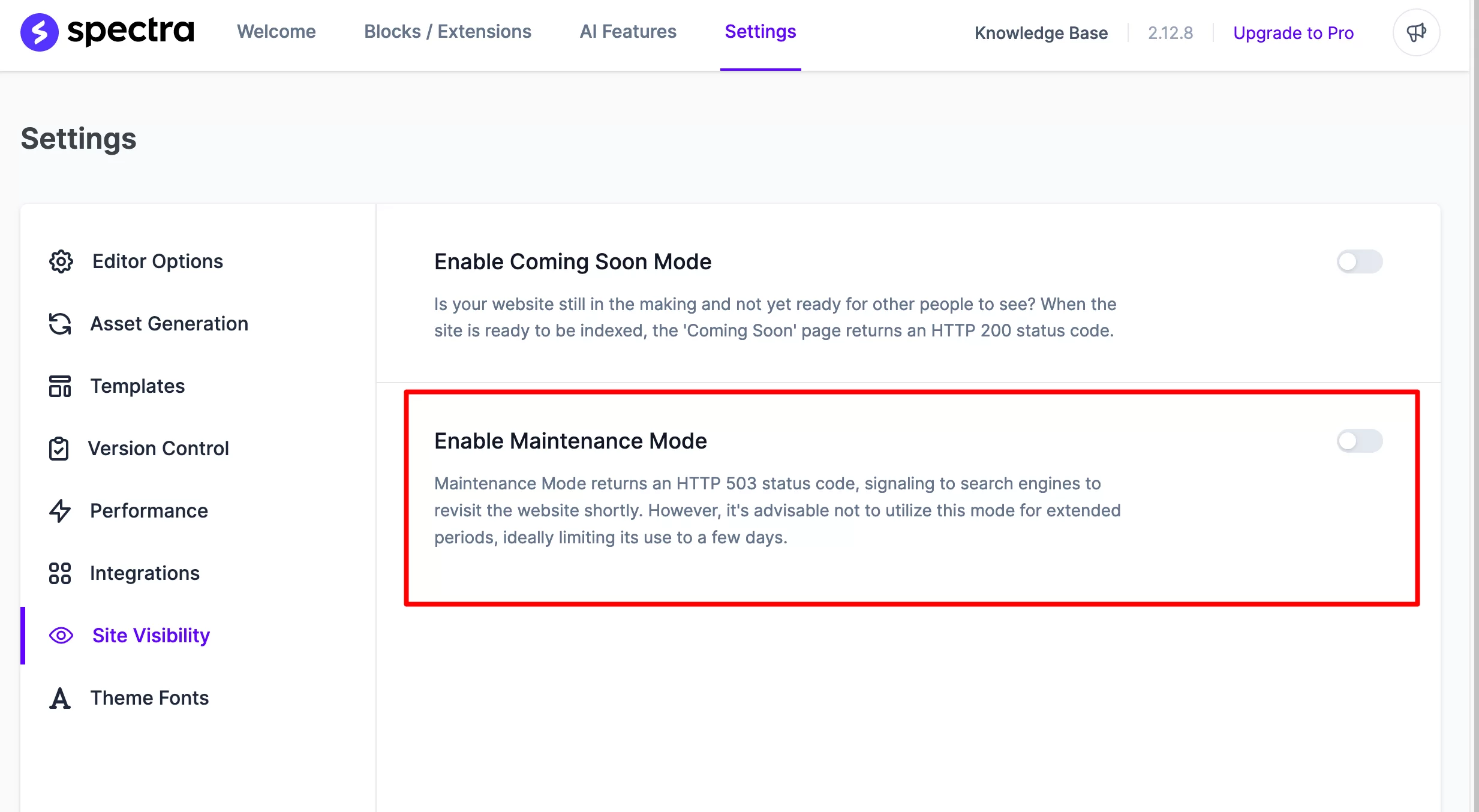
- เมนู "ตัวสร้างป๊อปอัป" ช่วยให้คุณสร้างหน้าต่างป๊อปอัปได้ (เราจะกลับมาใช้ในภายหลัง)
- ลิงก์ "ฐานความรู้" ที่มุมขวาบนจะนำคุณไปยังเอกสารของ Spectra ซึ่งค่อนข้างมีรายละเอียด
กล่าวโดยสรุป การค้นหาปลั๊กอินนี้เป็นเรื่องง่าย ตามที่นักออกแบบของ Spectra สัญญาไว้
จะใช้ Spectra กับ WordPress ได้ที่ไหน
เมื่อคุณต้องการกระโดดเข้าไปก็ง่ายมาก คุณสามารถใช้ Spectra ได้ในสองที่:
- ใน WordPress Editor (เมนู ลักษณะ > ตัวแก้ไข ) หากคุณใช้ธีมแบบบล็อก
- โดยตรงในโพสต์หรือเพจ โดยใช้โปรแกรมแก้ไขเนื้อหา WordPress ในการดำเนินการนี้ ให้นำทางไปยังเนื้อหาที่มีอยู่หรือสร้างเนื้อหาใหม่โดยใช้เมนู "โพสต์" หรือ "เพจ"
โดยปกติ หนึ่งหรือทั้งสองตัวเลือกเหล่านี้ควรจะคุ้นเคยกับคุณ ตัวอย่างเช่น หากคุณเข้าถึงหน้าที่คุณเลือก คุณสามารถเพิ่มบล็อกที่ต้องการจากที่เสนอโดย Spectra ได้อย่างง่ายดาย เช่นเดียวกับที่คุณทำกับบล็อกเริ่มต้นที่ WordPress นำเสนอ
หากคุณสังเกต คุณจะสังเกตได้ว่า Spectra ได้สร้างทางลัดสำหรับการเพิ่มบล็อกบางบล็อกอย่างรวดเร็ว
คุณจะพบพวกมันในพื้นที่ด้านซ้าย (ส่วนสีดำ) และยังสามารถปรับแต่งส่วนนี้ได้โดยคลิกที่ไอคอน “+”:
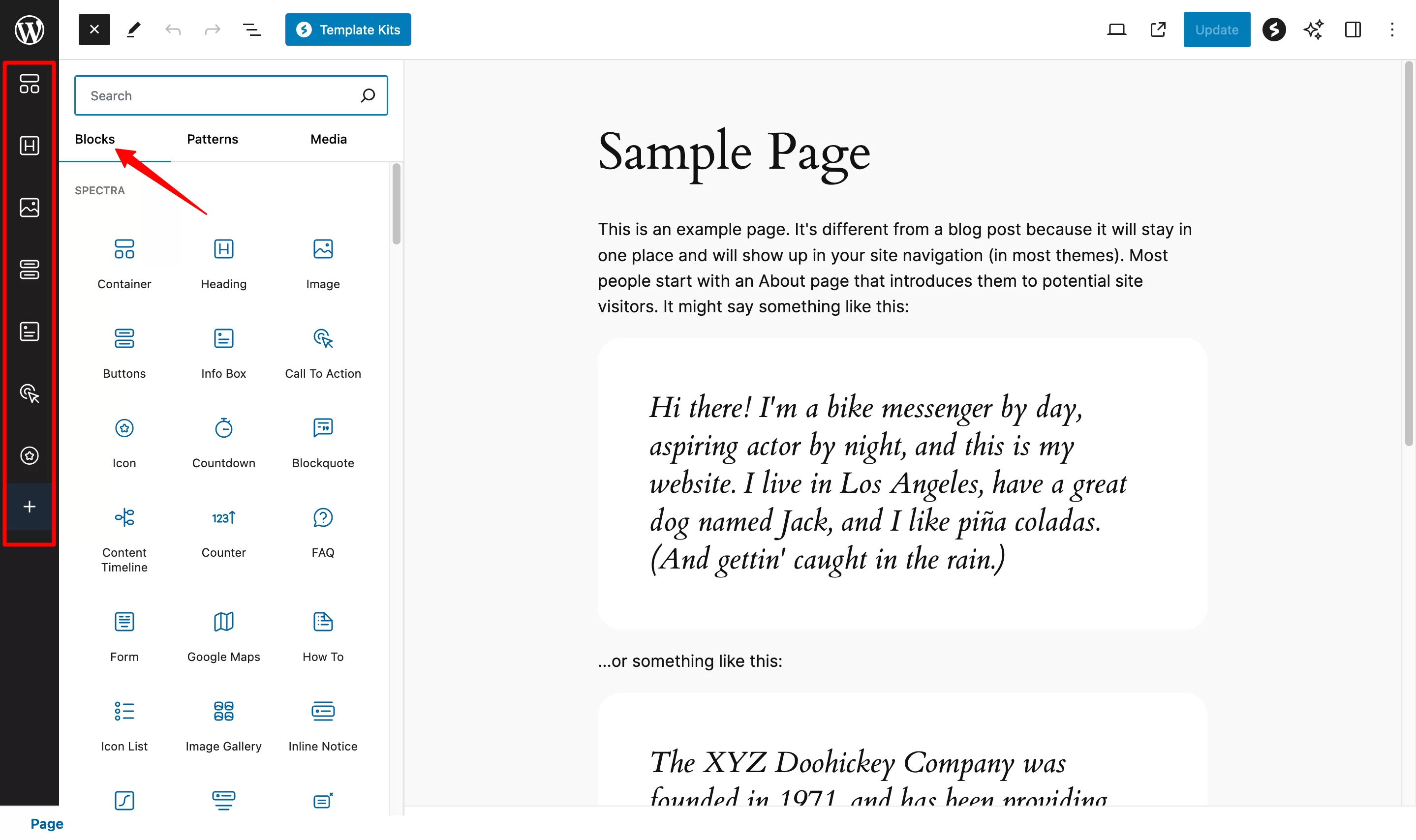
มากสำหรับการแนะนำครั้งแรกนี้ ในส่วนถัดไป ฉันจะแสดงรายละเอียดเพิ่มเติมว่าคุณมีตัวเลือกใดบ้าง และวิธีใช้ตัวเลือกเหล่านี้เพื่อปรับเปลี่ยนการออกแบบและรูปลักษณ์ของไซต์ WP ของคุณ
แน่นอนว่าเราจะพูดถึงบล็อกอีกครั้ง แต่คุณจะเห็นว่า Spectra นำเสนอนักเก็ตเล็กๆ น้อยๆ มากมาย
คุณใช้ Spectra เพื่อปรับแต่งไซต์ WordPress ของคุณอย่างไร?
เนื่องจาก Spectra อาศัยโปรแกรมแก้ไข WordPress ฉันจึงแนะนำให้คุณดู บทช่วยสอนเกี่ยวกับการใช้ Gutenberg หากคุณยังไม่ทราบวิธีใช้งาน เมื่อคุณรู้วิธีใช้ Gutenberg คุณจะรู้วิธีใช้ Spectra สำหรับบันทึกนี้ เราจะมุ่งเน้นไปที่ตัวเลือกที่มีให้ในเวอร์ชันฟรี ซึ่งเป็นตัวเลือกที่คุณน่าจะเริ่มใช้มากที่สุด
บล็อก WordPress ของ Spectra
คุณสมบัติแรกของ Spectra ที่คุณสามารถใช้เพื่อปรับแต่งเนื้อหาของคุณคือบล็อกที่พร้อมใช้งาน
ในปลั๊กอินเวอร์ชันฟรีจะมีบล็อกใหม่ 35 บล็อก แบ่งออกเป็นหลายประเภท:
- เนื้อหา
- โพสต์
- สังคมออนไลน์
- การทำ SEO
- แบบฟอร์ม
- ฯลฯ
หากต้องการเพิ่มบล็อกลงในพื้นที่เนื้อหาของคุณ ให้คลิกที่บล็อกที่คุณต้องการ หรือลากและวาง
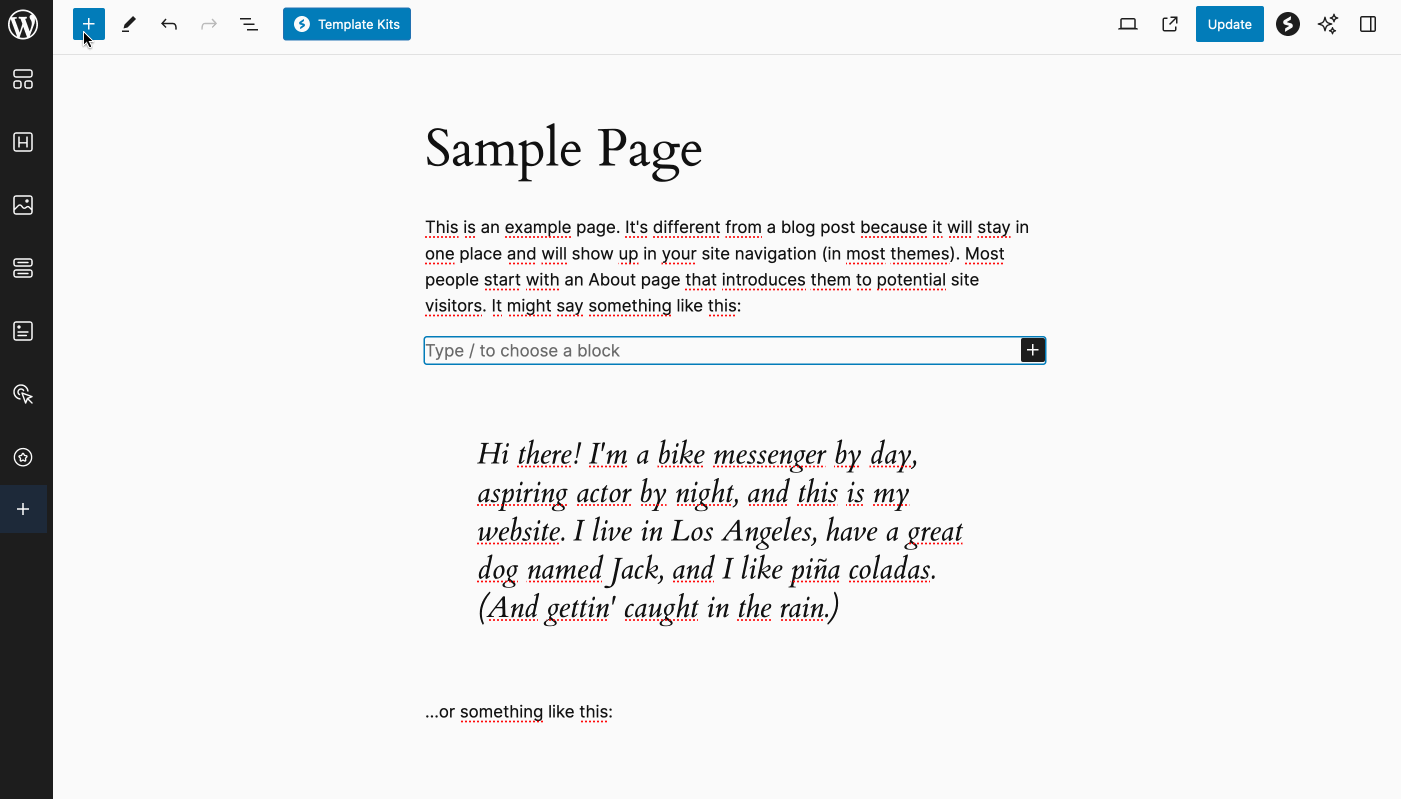
ฉันควรรู้อะไรบ้างเกี่ยวกับบล็อกของ Spectra
ฉันจะไม่ลงรายละเอียดเกี่ยวกับแต่ละบล็อก แต่เพียงให้บทสรุปเกี่ยวกับสิ่งที่ฉันพบว่าน่าสนใจที่สุดเกี่ยวกับบล็อกเหล่านั้น
คุณสมบัติใหม่และมูลค่าเพิ่มด้วยบล็อก WordPress ของ Spectra
บล็อกของ Spectra ส่วนใหญ่ค่อนข้างเป็นต้นฉบับ โดยมี สิ่งใหม่เมื่อเทียบกับบล็อกเริ่มต้นที่ WordPress นำเสนอ
บล็อกบางบล็อกให้มูลค่าเพิ่มและอาจมีประโยชน์มากเมื่อออกแบบเนื้อหา นี่คือตัวอย่างบางส่วน:
- บล็อก “แบบฟอร์ม” สามารถช่วยคุณสร้างแบบฟอร์มติดต่อหรือแบบฟอร์มสมัครรับจดหมายข่าวได้ด้วยการคลิกเพียงไม่กี่ครั้ง
- บล็อก “คำถามที่พบบ่อย” มีประโยชน์สำหรับการตอบคำถามทั่วไปที่ผู้อ่านของคุณอาจมี
- บล็อก "สารบัญ" ช่วยให้คุณสร้างภาพสรุปสำหรับบทความของคุณได้
- บล็อก "สิ่งตีพิมพ์แบบหมุน" และ "ตารางสิ่งตีพิมพ์" สามารถใช้เพื่อเน้นบทความของคุณได้
- บล็อก “Lottie Animation” ช่วยให้คุณสร้างภาพเคลื่อนไหวองค์ประกอบบางอย่างแบบไดนามิก
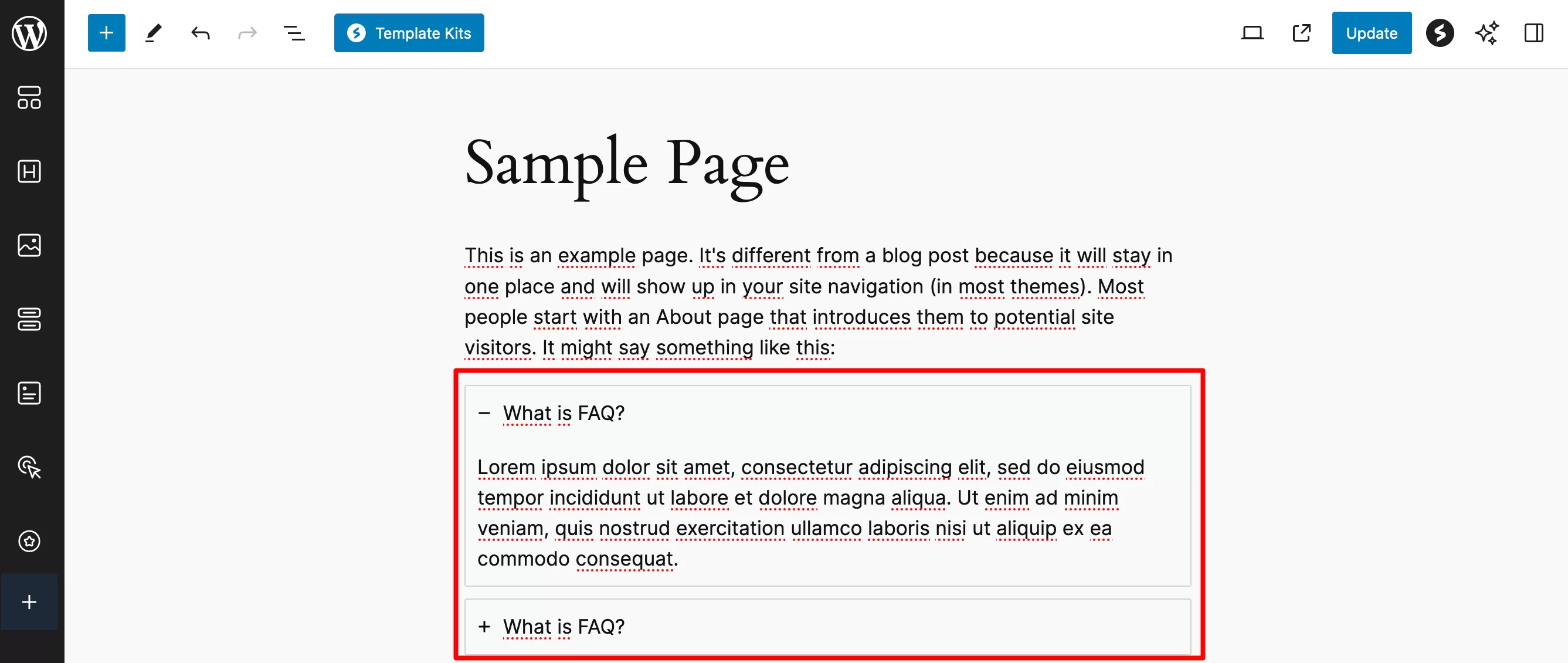
การออกแบบที่ตอบสนองอย่างเหนือชั้นด้วยพลังของ Flexbox
ฉันกำลังวางบล็อก "คอนเทนเนอร์" ไว้ในคลาสของตัวเองเพราะมันสมควรได้รับการพัฒนาเพิ่มเติมอีกเล็กน้อย
บล็อกนี้ใช้ เทคโนโลยี Flexbox ซึ่งช่วยให้คุณสามารถสร้างเลย์เอาต์แบบโมดูลาร์ที่ตอบสนองได้โดยการจัดเรียงองค์ประกอบต่างๆ ของคุณในแถวหรือคอลัมน์ภายในแต่ละคอนเทนเนอร์
มันสุดยอดจริงๆ ตัวอย่างเช่น คุณสามารถ กำหนดทิศทางในการวางบล็อกภายในคอนเทนเนอร์หลักของคุณโดยวางเรียงกัน เพื่อ การแสดงผลที่สมบูรณ์แบบ ไม่ว่าหน้าจอของผู้เยี่ยมชมของคุณจะมีขนาดเท่าใดก็ตาม (คอมพิวเตอร์ สมาร์ทโฟน หรือแท็บเล็ต)
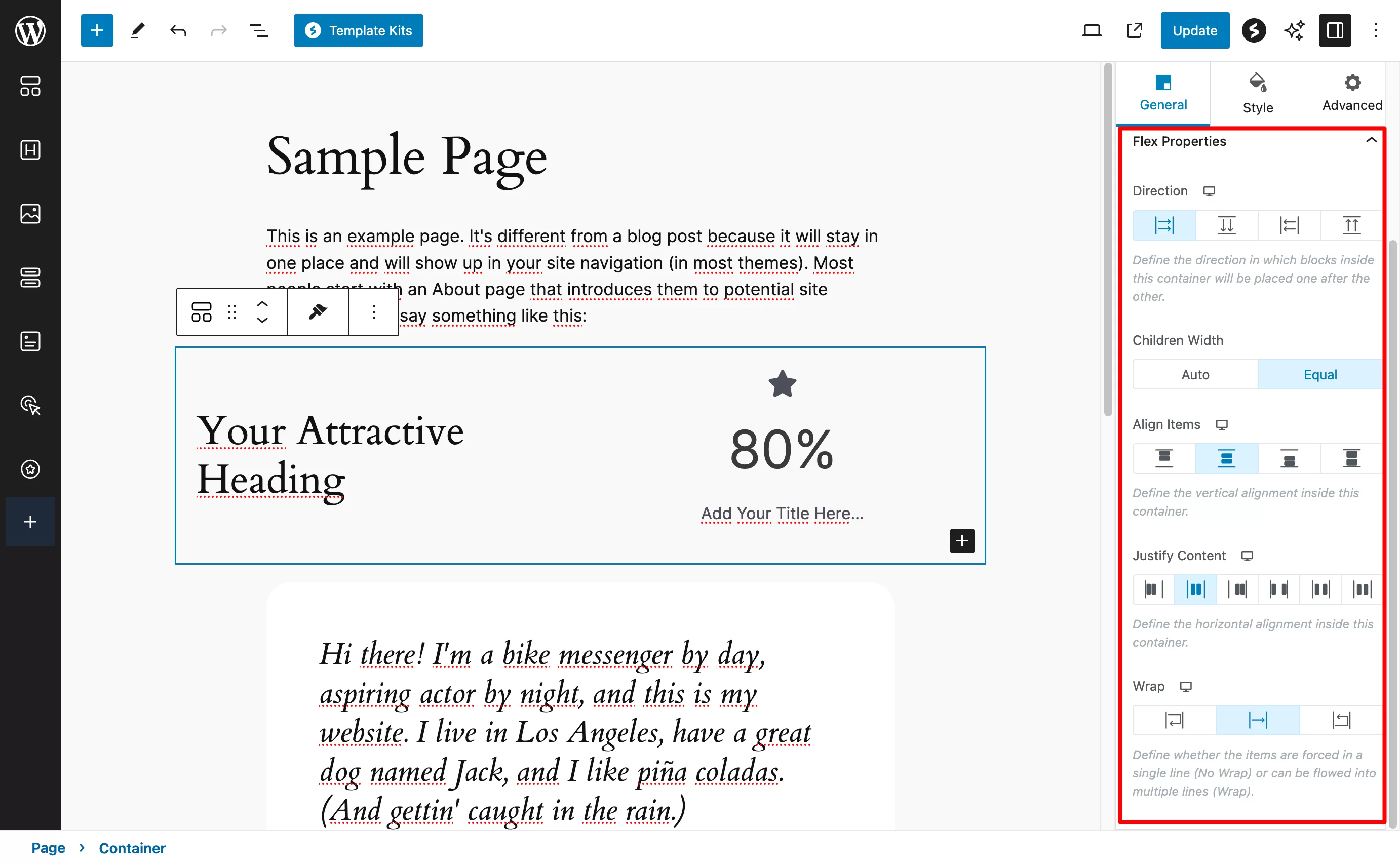
ตัวเลือกการปรับแต่งขั้นสูง...
ดังที่คุณเห็นจากบล็อก “คอนเทนเนอร์” ตัวเลือกการปรับแต่งนั้นล้ำหน้าอย่างแท้จริง และเช่นเดียวกันกับทุกๆ บล็อก
ลองใช้บล็อก "ปุ่ม" เป็นตัวอย่างเพื่ออธิบาย คุณจะสังเกตเห็นว่า Spectra ได้เพิ่มแท็บทั่วไป 3 แท็บ ("ทั่วไป" "สไตล์" และ "ขั้นสูง") โดยแต่ละแท็บมีการตั้งค่ามากมายเพียงปลายนิ้วสัมผัส
ตัวอย่างเช่น เป็นเรื่องง่ายมากที่จะเพิ่มภาพเคลื่อนไหวลงในบล็อก (เฟด พลิก สไลด์ ซูมเข้า ซูมออก ฯลฯ):
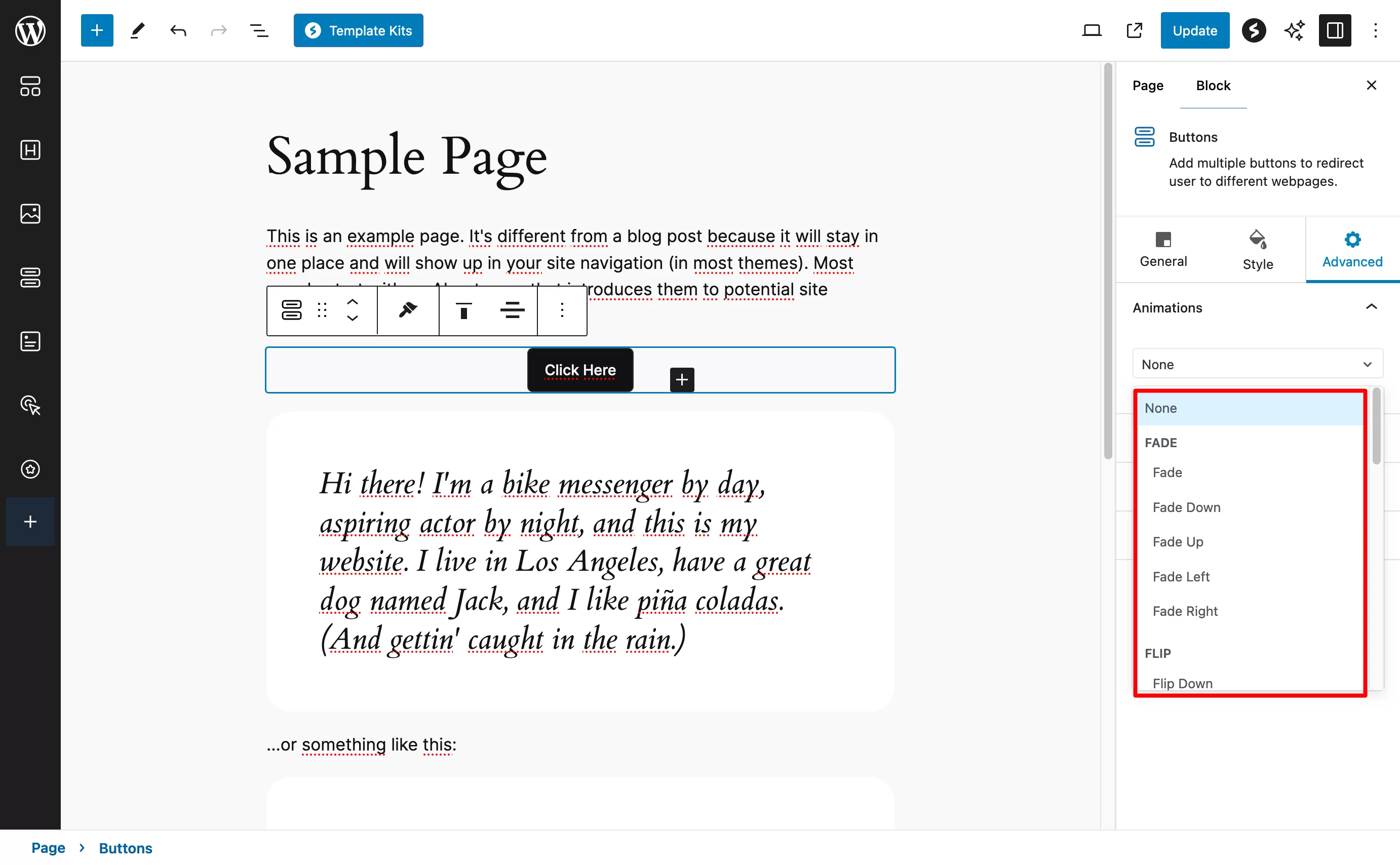
หากคุณเปรียบเทียบสิ่งนี้กับตัวเลือกที่นำเสนอโดยบล็อก “ปุ่ม” ดั้งเดิมของ WordPress ก็ไม่มีการเปรียบเทียบ คุณถูกจำกัดให้ควบคุมสี การพิมพ์ เส้นขอบ เงา และระยะขอบ
นั่นก็ไม่เลวเลย แต่ คุณจะไม่มีวันถึงระดับรายละเอียดและการปรับแต่งที่ Spectra นำเสนอ
ยิ่งไปกว่านั้น คุณยังจะได้รับประโยชน์จากตัวเลือกเพิ่มประสิทธิภาพการผลิตที่มีประโยชน์มากมาย เช่น:
- ความสามารถในการคัดลอกสไตล์ของบล็อก จากนั้นวางลงในตำแหน่งที่คุณต้องการในเนื้อหาของคุณ
- บล็อกพรีเซ็ต ที่สามารถเลือกและใช้งานได้ทุกที่
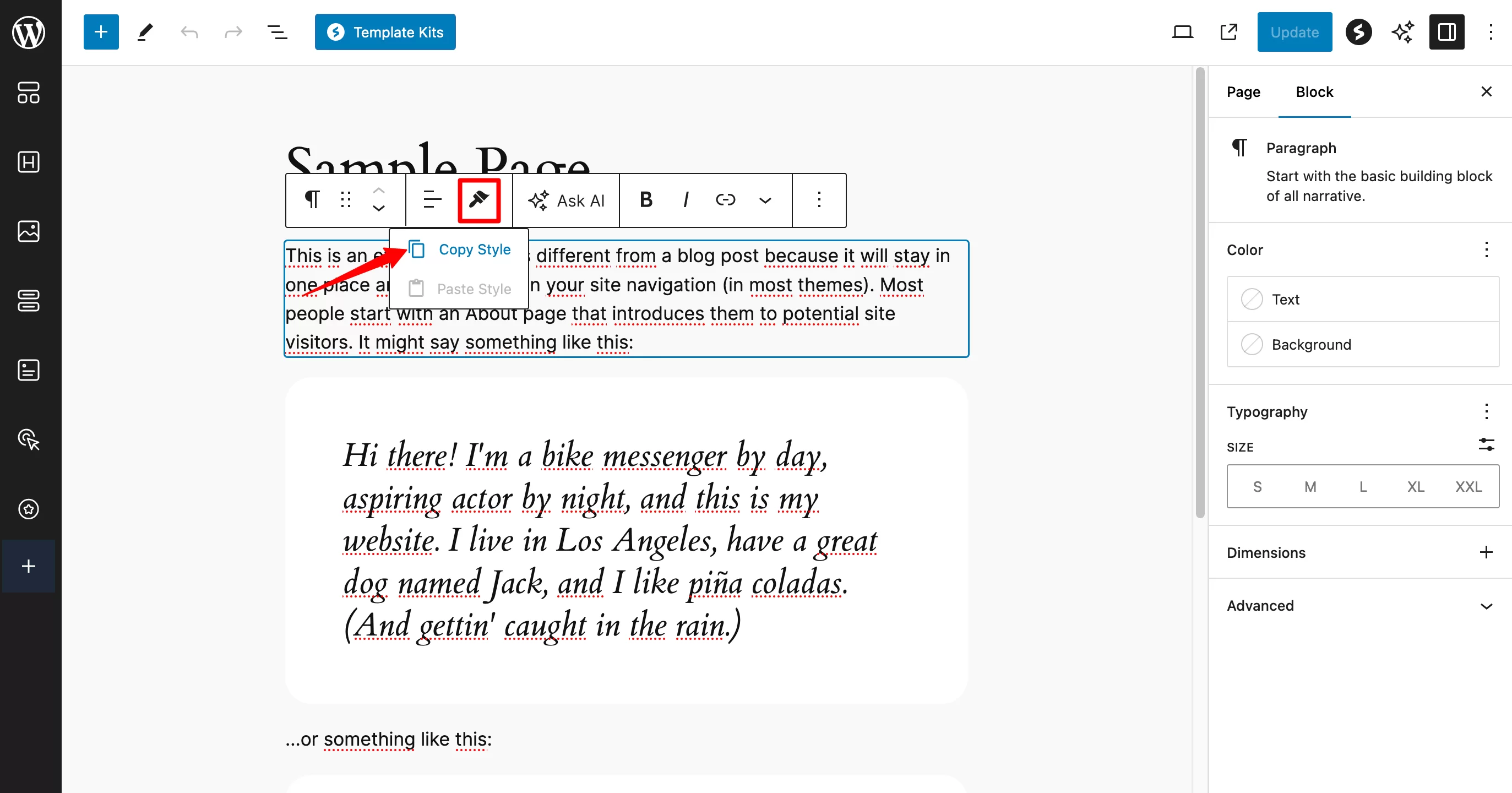
…และแสดงเงื่อนไขเพื่อซ่อนบางบล็อค
ด้วย Spectra เวอร์ชันฟรีบน WordPress คุณสามารถ ตั้งค่าเงื่อนไขการแสดงผลในบล็อกทั้งหมดของคุณ ได้
สิ่งนี้ทำให้คุณสามารถซ่อนการแสดงบล็อกที่คุณเลือกตามเกณฑ์ต่างๆ:
- สถานะผู้ใช้
- บทบาทของผู้ใช้
- เบราว์เซอร์ที่ผู้เยี่ยมชมของคุณใช้
- ระบบปฏิบัติการ
- วันของสัปดาห์
เพื่อใช้ประโยชน์จากคุณสมบัตินี้ คุณต้องเปิดใช้งานส่วนขยาย “เงื่อนไขการแสดงผล” ในแท็บ “บล็อก/ส่วนขยาย” ของแดชบอร์ด Spectra ก่อน

เงื่อนไขการแสดงผลจะปรากฏในแท็บ "ขั้นสูง" ของการตั้งค่าแต่ละบล็อก:
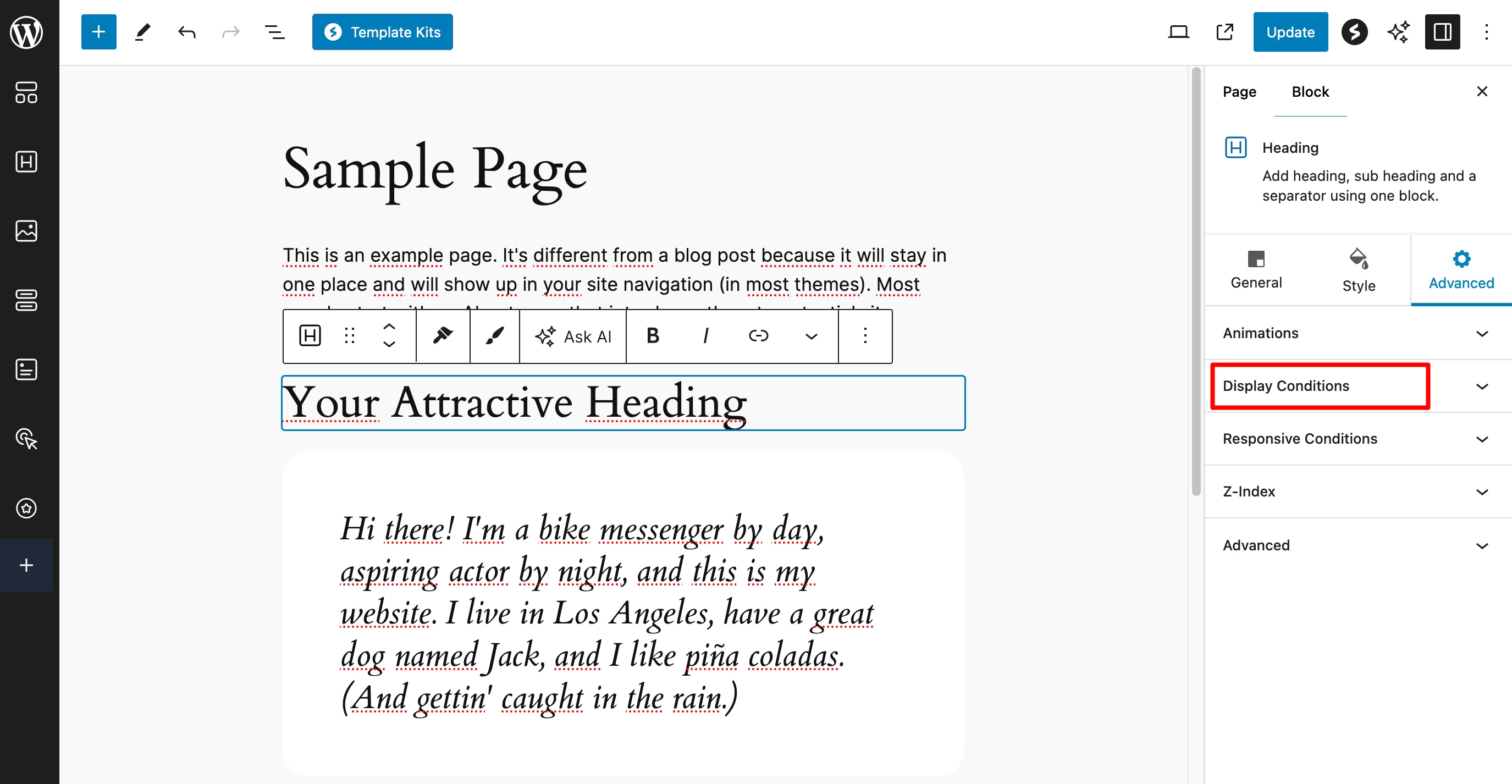
ชุดเทมเพลต Spectra บน WordPress
โดยคำนึงถึงประสิทธิภาพการทำงาน คุณสามารถประหยัดเวลาอันมีค่าได้โดยอาศัย ชุดเทมเพลตของ Spectra
นี่คือชุดของเพจที่พร้อมใช้งานหลายเพจ (หน้าแรก เกี่ยวกับ บริการ และผู้ติดต่อ) ที่คุณสามารถเปิดใช้งานได้ด้วยคลิกเดียวเพื่อสร้างเพจเชิงกลยุทธ์ของคุณไว้แล้ว
จากนั้น แม้ว่าคุณจะชอบดีไซน์นี้ คุณจะต้องปรับแต่งให้เข้ากับแนวทางสไตล์และภาพลักษณ์ของแบรนด์ ถึงกระนั้นก็ช่วยประหยัดเวลาได้จริง
ชุดอุปกรณ์เหล่านี้สามารถพบได้ใน “Design Library” ของ Spectra ซึ่งสามารถเข้าถึงได้โดยคลิกที่ปุ่ม “Template Kits”
ในแท็บ "ชุดอุปกรณ์" ให้เรียกดูรายการและเลือกรายการที่ตรงกับความต้องการของคุณมากที่สุด แต่ละหน้ายังมีอยู่ในแท็บ "หน้า"
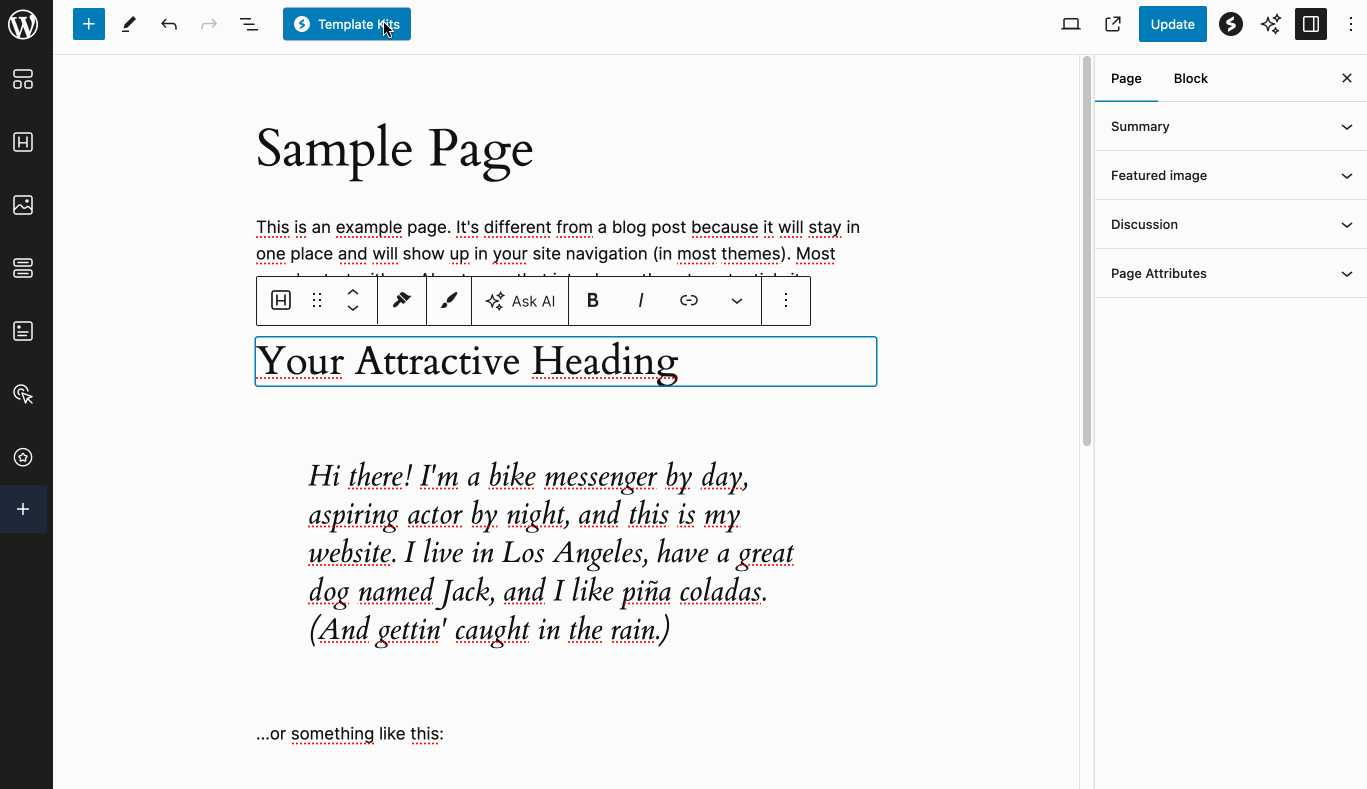
มีเทมเพลตให้เลือกมากมาย และมากกว่านั้นหากคุณใช้ Spectra Pro นักออกแบบปลั๊กอินได้ดูแลให้ครอบคลุมช่องคลาสสิกมากมาย:
- อีคอมเมิร์ซ
- การจัดเลี้ยง
- การท่องเที่ยวและการต้อนรับ
- กีฬาและการออกกำลังกาย
- แฟชั่น
- สัตว์เลี้ยง
- ทางการแพทย์
- ธุรกิจและหน่วยงานในท้องถิ่น
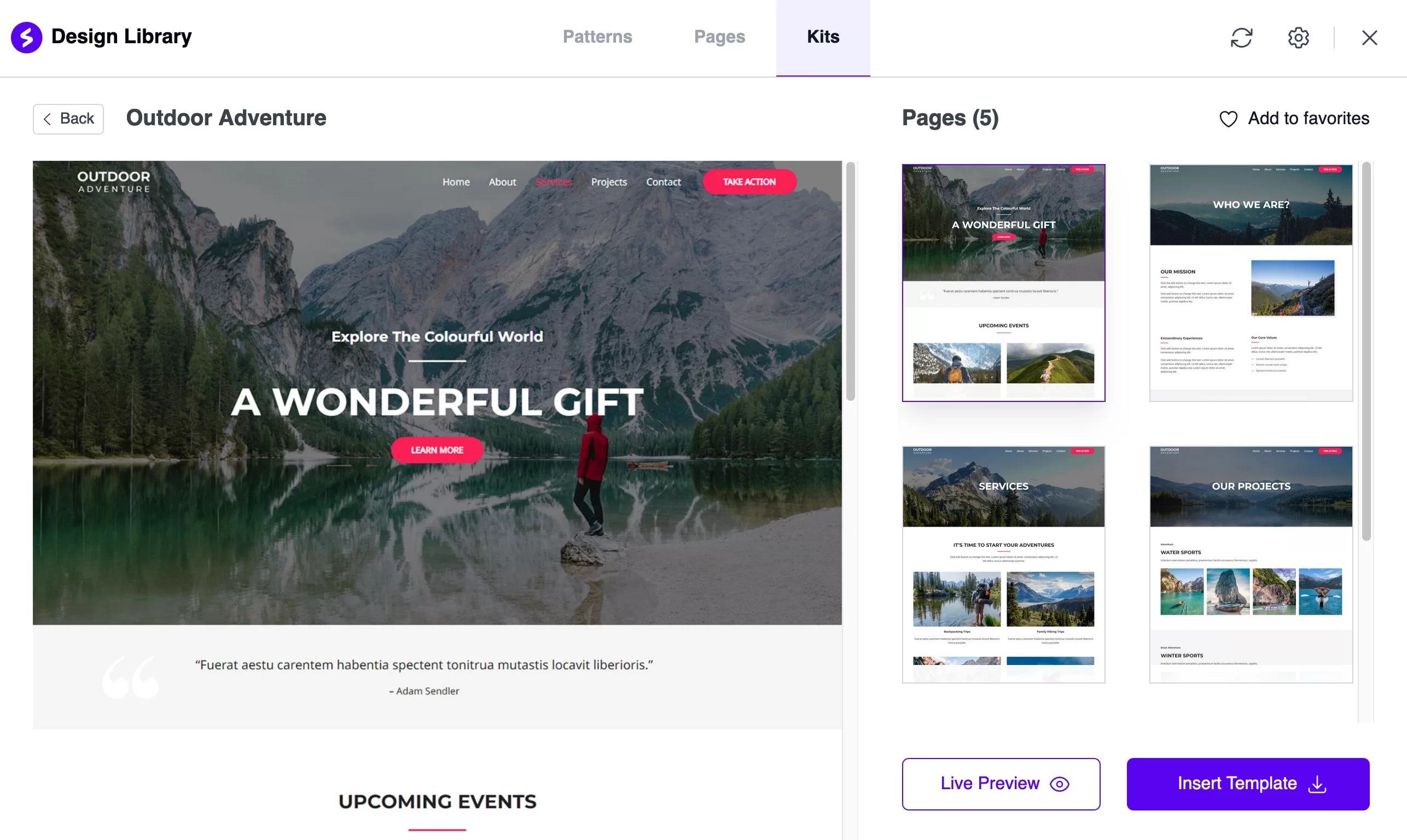
เทมเพลตนั้นสะอาดและไม่เกะกะ แต่ค่อนข้างคงที่และธรรมดา หากคุณต้องการสร้างไซต์โชว์ผลงานที่ดูสะอาดตา ก็ไม่เป็นไร
แต่ถ้าคุณต้องการแสดงทักษะการออกแบบเว็บไซต์ มันก็จะธรรมดาไปหน่อย คุณจะต้องนำการโต้ตอบและไดนามิกมาสู่ไซต์ของคุณ เช่น Spectra Pro ช่วยให้คุณสามารถดำเนินการกับคุณสมบัติการแสดงเนื้อหาแบบไดนามิกได้ (เพิ่มเติมเกี่ยวกับเรื่องนี้ในส่วน Spectra Pro)
รูปแบบ
ครึ่งทางระหว่างบล็อกและชุดเทมเพลต Spectra ยังมีรูปแบบบล็อกสำหรับผู้ใช้อีกด้วย
สามารถเข้าถึงได้ผ่านแท็บ “รูปแบบ” และจัดเรียงตามหมวดหมู่ (ส่วนหัว ท้ายกระดาษ เกี่ยวกับ คำกระตุ้นการตัดสินใจ คำถามที่พบบ่อย ฯลฯ) มีให้เลือกมากมาย คุณยังสามารถเปลี่ยนสีโดยรวมได้ (สีขาว สีเทา หรือสีน้ำเงิน):
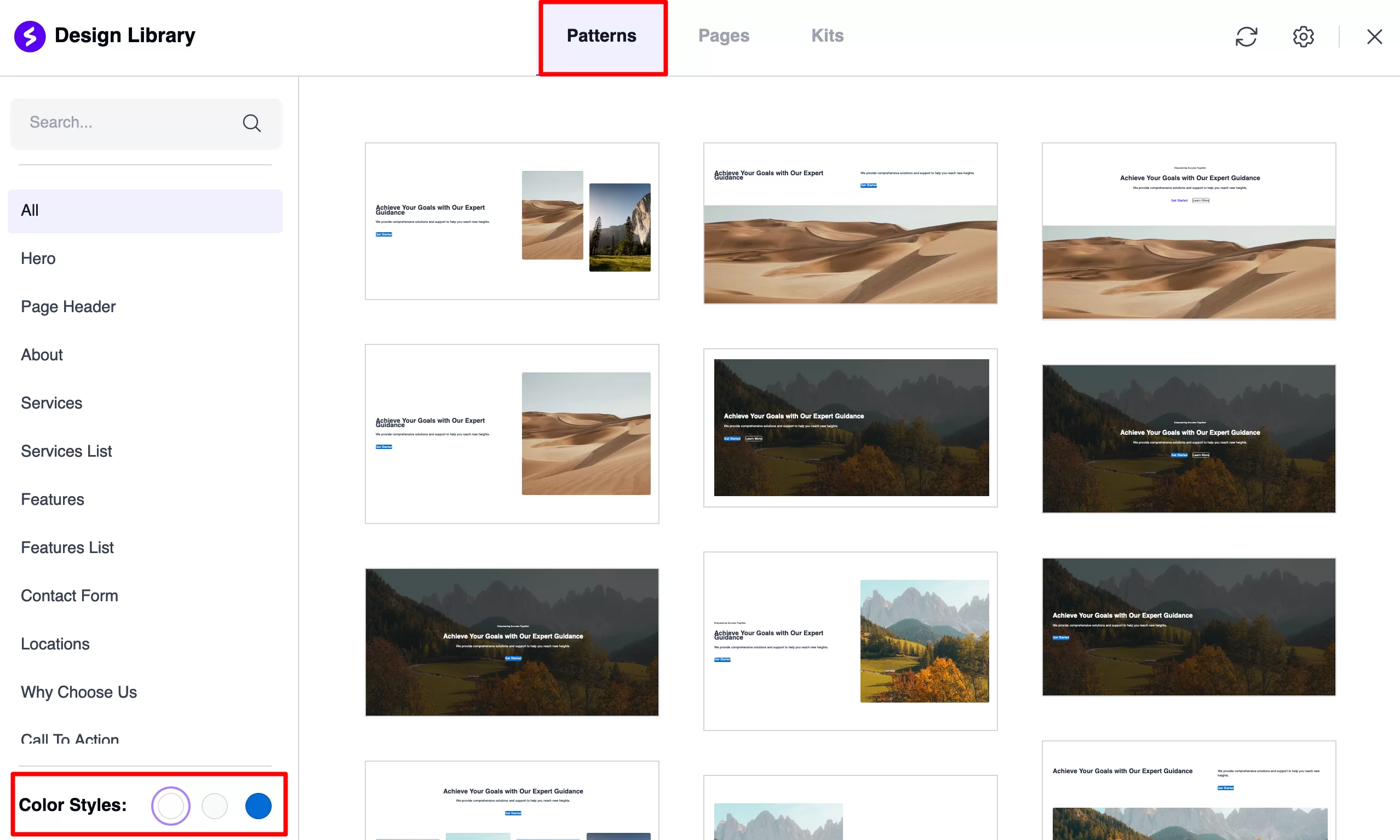
เครื่องมือสร้างป๊อปอัป
สุดท้ายนี้ การปรับแต่งรูปลักษณ์ของไซต์ WordPress ของคุณอาจเกี่ยวข้องกับการตั้งค่าหน้าต่างป๊อปอัปที่อนุญาตให้คุณออกแบบ:
- แถบการแจ้งเตือน ที่คุณสามารถแสดงที่ด้านบนของไซต์ของคุณ เช่น เพื่อเน้นโปรโมชันปัจจุบันในบริการหรือผลิตภัณฑ์
- หรือหน้าต่างโมดอล (ซึ่งไฮไลต์เมื่อคลิก) ที่มีข้อความ พื้นหลัง และปุ่มคำกระตุ้นการตัดสินใจ
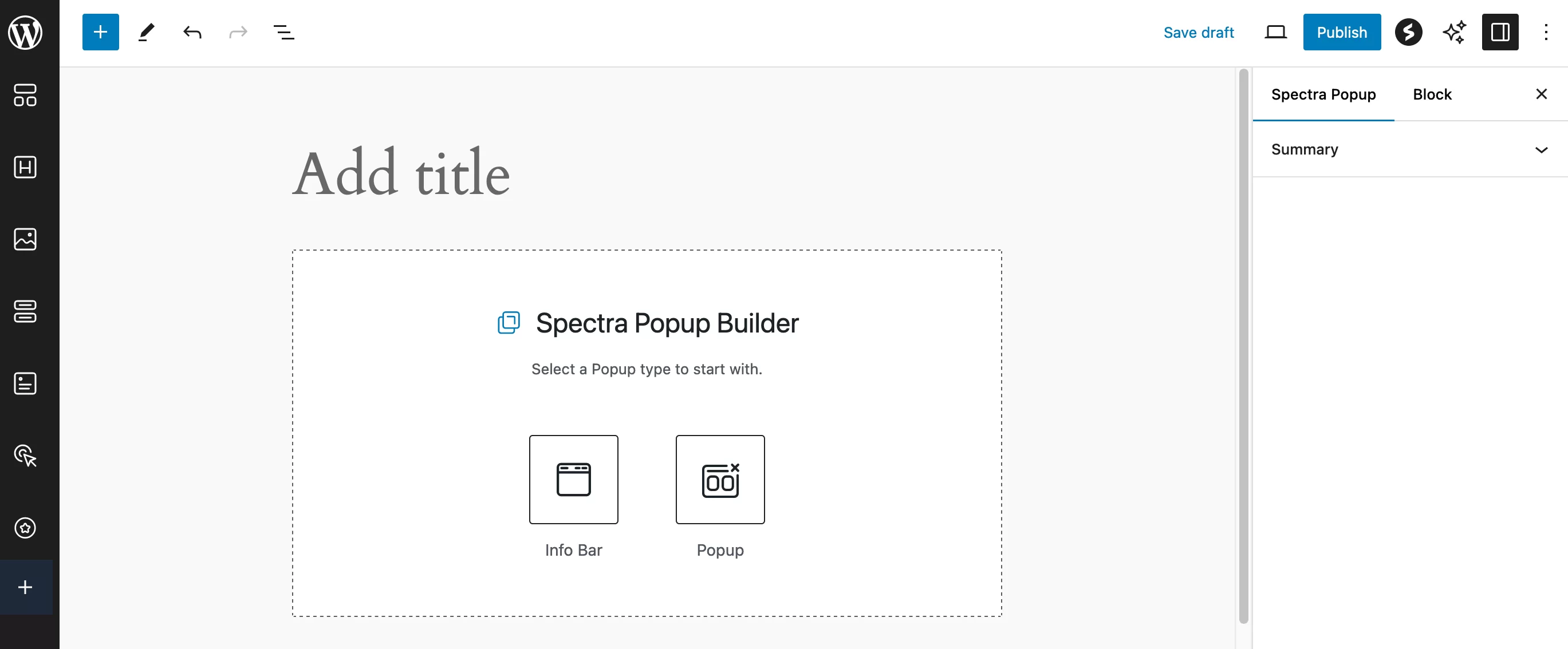
ด้วย Spectra เวอร์ชันฟรี ( เมนู Spectra > ตัวสร้างป๊อปอัป ) ตัวเลือกจึงมีค่อนข้างจำกัด ไม่มีเทมเพลต และไม่มีตัวเลือกการแสดงผล
สิ่งนี้เป็นไปได้ด้วย Spectra Pro ซึ่งฉันจะแนะนำในหัวข้อถัดไป
Spectra Pro มีตัวเลือกอะไรบ้าง?
ต้องการคุณสมบัติขั้นสูงเพิ่มเติมหรือไม่? หันไปหา Spectra Pro ด้วยเวอร์ชันที่ต้องชำระเงินนี้ อย่าคาดหวังว่าจะมีบล็อกและตัวเลือกใหม่ๆ มากมายเหลือเฟือ
นักออกแบบของ Spectra มุ่งเน้นไปที่ การเพิ่มคุณสมบัติเชิงกลยุทธ์ ที่จำเป็นสำหรับความต้องการบางอย่างแทน (เช่น การแสดงเนื้อหาแบบไดนามิก)
สี่บล็อกใหม่
Spectra Pro เริ่มต้นด้วยบล็อกใหม่สี่บล็อก:
- “ ฟีด Instagram ” เพื่อเพิ่มฟีดข่าวของคุณจากเครือข่ายโซเชียล
- “ แบบฟอร์มการเชื่อมต่อ ” เพื่อให้สมาชิกของคุณเข้าร่วมพื้นที่เฉพาะ (เช่น ฟอรัม)
- “ แบบฟอร์มลงทะเบียน ” เพื่อเข้าร่วมพื้นที่ส่วนตัวหรือกลุ่มบนเว็บไซต์ของคุณ
- “ Loop Builder ” เพื่อแสดงองค์ประกอบบางอย่าง (โพสต์ในบล็อก เพจ หมวดหมู่ หรือผลิตภัณฑ์ WooCommerce) ตามเกณฑ์ที่คุณเลือก (ตามวันที่ ผู้แต่ง ชื่อ ฯลฯ)
- บล็อกนี้ทำงานร่วมกับฟังก์ชันเนื้อหาแบบไดนามิกของ Spectra รวมถึงปลั๊กอิน เช่น ฟิลด์และชุดเครื่องมือแบบกำหนดเองขั้นสูง
การแสดงเนื้อหาแบบไดนามิกและการตั้งค่าใหม่สำหรับบล็อก Spectra ของคุณบน WordPress
นอกเหนือจากบล็อกใหม่เหล่านี้ หนึ่งในไฮไลท์ของ Spectra Pro ก็คือฟังก์ชันเนื้อหาแบบไดนามิก (เปิดใช้งานส่วนขยายนี้ในแท็บ "บล็อก/ส่วนขยาย") สำหรับรูปภาพและข้อความ
ด้วยเหตุนี้ คุณสามารถเพิ่มข้อมูลจากแหล่งที่มาต่างๆ (ชื่อไซต์ วันที่ ประเภทบทความ รูปภาพพาดหัว ฯลฯ) รวมถึงข้อมูลไดนามิกจากปลั๊กอิน เช่น ACF, Pods และ Meta Box
Spectra Pro ยังมี:
- ภาพเคลื่อนไหวเพิ่มเติมสำหรับแต่ละบล็อก
- ฟังก์ชัน "สไตล์สากล" เพื่อใช้สไตล์เดียวกันกับบล็อกที่คุณเลือกในทุกหน้าของไซต์ของคุณ
- การตั้งค่าใหม่ สำหรับบล็อก "Modal Window" (เช่น เพิ่มทริกเกอร์), บล็อก "Slider" (เช่น ปรับจำนวนสไลด์ต่อการดูตามขนาดหน้าจอ) และบล็อก "แกลเลอรีรูปภาพ" (เช่น เพิ่ม URL ส่วนบุคคลให้กับแต่ละภาพ)
- ได้รับประโยชน์จาก ทริกเกอร์เฉพาะสำหรับการแสดงหน้าต่างป๊อปอัปของคุณ (เช่น เมื่อเพจโหลด หรือเมื่อผู้เยี่ยมชมกำลังจะออกจากเพจ)
สเปคตร้าราคาเท่าไหร่ครับ?
มีใบอนุญาตอะไรบ้าง?
Spectra เริ่มต้นด้วยเวอร์ชันฟรี อย่างที่คุณทราบ คุณสามารถติดตั้งได้จากแบ็คออฟฟิศ WordPress ของคุณและเวอร์ชันนี้จะเพียงพอในหลายกรณี
หากคุณต้องการก้าวไปอีกขั้น คุณสามารถอัปเกรดเป็น Spectra Pro ซึ่งเป็นเวอร์ชันสำหรับผู้ที่ต้องการคุณสมบัติขั้นสูงโดย เฉพาะ เช่น ป้ายดิจิทัลหรือ Loop Builder
ตัวอย่างเช่น หากคุณคุ้นเคยกับการสร้างฟิลด์ที่กำหนดเองและใช้ปลั๊กอินเช่น ACF Spectra Pro อาจกลายเป็นสิ่งที่ขาดไม่ได้อย่างรวดเร็ว
คุณต้องการซื้อเวอร์ชันพรีเมียมหรือไม่ Brainstorm Force เสนอใบอนุญาตสามแบบ:
- “Spectra Pro” ($49/ปีสำหรับการใช้งานไซต์เดียว) ช่วยให้สามารถเข้าถึงตัวเลือกระดับพรีเมียมทั้งหมดได้
- “ Essential Toolkit” ($79/ปี สำหรับการใช้งานไซต์เดียว) รวมถึงตัวเลือก “Spectra Pro” ทั้งหมด, ธีม Astra Pro, เทมเพลตระดับพรีเมียม และการสนับสนุนตามลำดับความสำคัญ
- “ Business Toolkit” ($149/ปี สำหรับการใช้งานไซต์เดียว) มีฟีเจอร์ทั้งหมดของสิทธิ์การใช้งาน “Spectra Pro” และ “Essential Toolkit” รวมถึงการเข้าถึงเครื่องมือ Brainstorm Force อื่นๆ เช่น SureFeedback, SureWriter และ Cartflows
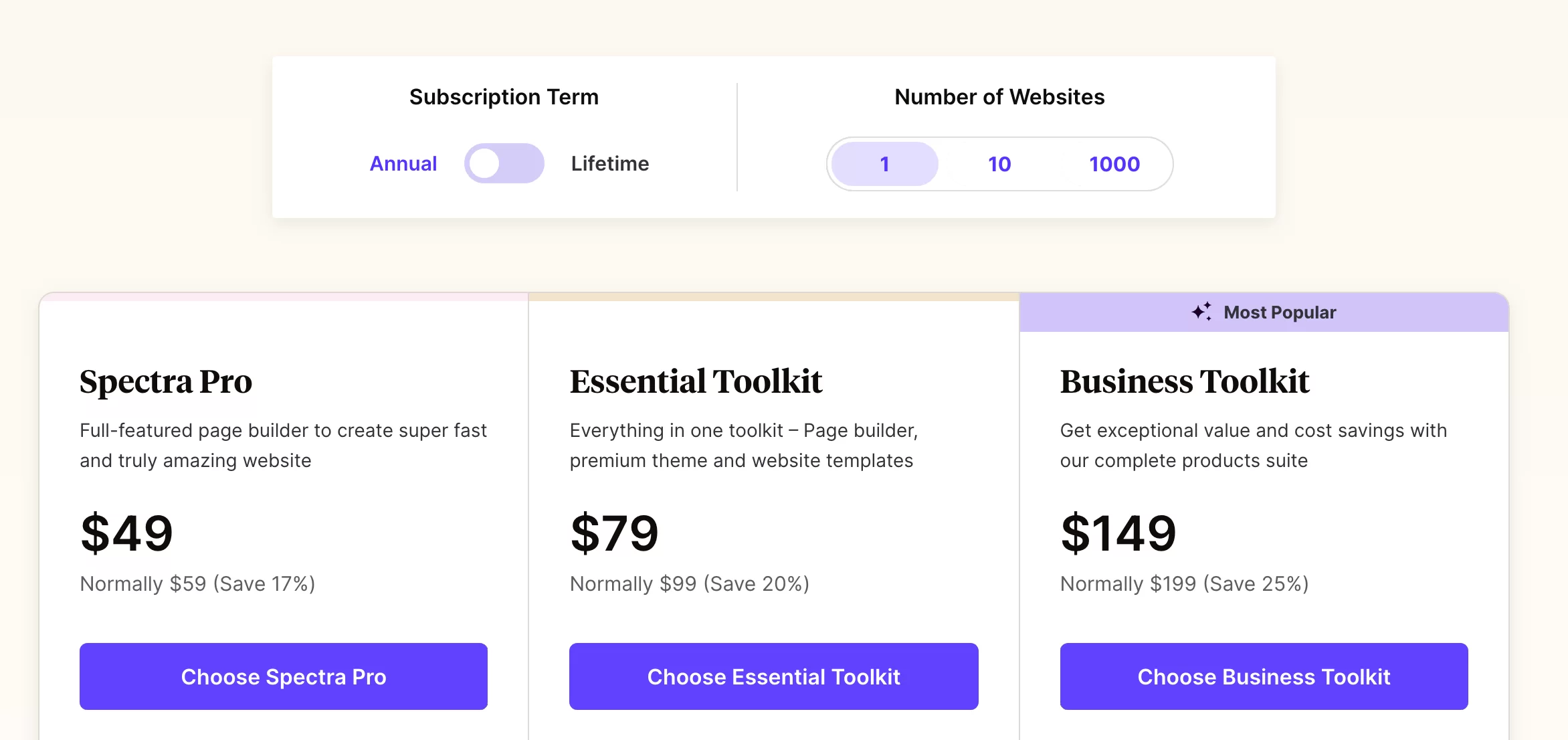
ฉันจะเลือกได้อย่างไร?
เลือกใบอนุญาตที่คุณเลือกตามความต้องการของคุณ (ฟังก์ชันที่จำเป็นและจำนวนไซต์ที่คุณต้องการเปิดใช้งานปลั๊กอิน) และงบประมาณของคุณ
ตัวอย่างเช่น ไม่จำเป็นต้องซื้อใบอนุญาต "Essential Toolkit" หากคุณพอใจกับธีมปัจจุบันแล้ว และไม่ต้องการเทมเพลตใหม่และการสนับสนุนตามลำดับความสำคัญ
อย่าลืมอ่านข้อกำหนดและเงื่อนไขของใบอนุญาตแต่ละรายการก่อนตัดสินใจ โปรดทราบสิ่งต่อไปนี้ด้วย:
- Spectra เสนอตัวเลือก “ตลอดชีพ” สำหรับใบอนุญาตแต่ละใบ คุณจะต้องจ่ายล่วงหน้ามากขึ้น แต่จากนั้นคุณจะไม่ต้องจ่ายอะไรเลยในแต่ละปี การลงทุนจะคุ้มค่าหลังจากใช้ปลั๊กอินไปไม่กี่ปี
- ใบแจ้งหนี้จะลดลง ตามจำนวนไซต์ที่คุณต้องการเปิดใช้งาน Spectra (สูงสุด 1, 10 หรือ 1,000 ไซต์)
- รับประกันคืนเงินภายใน 14 วัน
ทางเลือกอื่นของ Spectra บน WordPress คืออะไร?
ก่อนที่จะไปยังบทสรุปของบทความนี้ ฉันยังต้องการสรุปให้คุณทราบโดยย่อเกี่ยวกับทางเลือกอื่นของ Spectra บน WordPress
หากคุณเคยใช้เครื่องมือนี้ เป็นความคิดที่ดีที่จะมีความคิดที่ชัดเจนว่าคู่แข่งนำเสนออะไรบ้าง เราสามารถแบ่งพวกมันออกเป็นสองกลุ่ม:
- บล็อกปลั๊กอินคอลเลกชัน ที่มีเทมเพลตเช่น Spectra ในครอบครัวนี้ ฉันสามารถพูดถึง Kadence Blocks, CoBlocks หรือ Otter Blocks ได้
- เครื่องมือสร้างเพจ เช่น Elementor หรือ Divi Builder
Spectra กับ Elementor: อะไรคือความแตกต่าง?
ตัวอย่างเช่น Elementor เป็นเครื่องมือสร้างเพจที่ได้รับความนิยมมากที่สุดในระบบนิเวศของ WordPress โดยมีการติดตั้งที่ใช้งานอยู่มากกว่า 5 ล้านครั้ง
เราไม่สามารถเปรียบเทียบ Spectra กับ Elementor ได้จริงๆ เนื่องจากทั้งสองโซลูชันไม่ได้ใช้แนวทางเดียวกัน
Spectra มุ่งเน้นไปที่ความเรียบง่ายและผสานรวมเข้ากับโปรแกรมแก้ไข WordPress หากคุณใช้โปรแกรมแก้ไขเนื้อหา WordPress และ/หรือโปรแกรมแก้ไขเว็บไซต์ คุณจะเข้าใจได้รวดเร็วยิ่งขึ้น และปลั๊กอินจะเหมาะสมกว่ามาก
ยิ่งไปกว่านั้น Spectra ยังมีประสิทธิภาพเหนือกว่า Elementor ในแง่ของความเร็วในการโหลด เพราะมันเบากว่า
Elementor มีคุณสมบัติมากมาย (เช่น วิดเจ็ตและเทมเพลตเพิ่มเติม) และตัวเลือกอีคอมเมิร์ซนั้นล้ำหน้ากว่า Spectra อย่างไรก็ตาม คุณสามารถใช้ทั้งสองอย่างพร้อมกันได้ เนื่องจาก Spectra เข้ากันได้กับเครื่องมือสร้างเพจยอดนิยม!
อย่างไรก็ตาม เพื่อหลีกเลี่ยงไม่ให้ไซต์ของคุณโหลดมากเกินไป ฉันขอแนะนำให้คุณเลือกระหว่างอย่างใดอย่างหนึ่ง หากเป็นไปได้
ท้ายที่สุดแล้ว ตัวเลือกระหว่างปลั๊กอินทั้งสองจะขึ้นอยู่กับความต้องการของคุณ ตามปกติแล้ว หากต้องการข้อมูลเพิ่มเติมเกี่ยวกับ Elementor ฉันขอแนะนำให้คุณอ่านบทวิจารณ์ของเรา
ข้อดีและข้อเสียของปลั๊กอิน
ถึงเวลาที่จะไปยังบทสรุปสุดท้ายของบทความนี้เกี่ยวกับปลั๊กอิน Spectra บน WordPress ก่อนอื่น เรามาทบทวนข้อดีและข้อเสียของปลั๊กอินกันก่อน
ไฮไลท์ของ Spectra บน WordPress
- เรียนรู้อย่างรวดเร็ว: Spectra ขึ้นอยู่กับโครงสร้างพื้นฐาน WordPress ดั้งเดิม
- อินเทอร์เฟซการตั้งค่าที่ใช้งานง่ายและถูกหลักสรีรศาสตร์
- เวอร์ชันฟรีที่ครอบคลุมความต้องการที่หลากหลาย
- บล็อกสร้างสรรค์ที่ให้มูลค่าเพิ่มมากกว่าบล็อก WordPress ดั้งเดิม
- ประสบการณ์การใช้งานที่ยอดเยี่ยม
- การจัดการคอนเทนเนอร์ด้วย Flexbox
- เทมเพลตที่พร้อมใช้งานที่หลากหลายสำหรับหลาย ๆ ซอก
- คุ้มค่ากับเงินของคุณในเวอร์ชันพรีเมี่ยม
- การอัพเกรดและคุณสมบัติใหม่บ่อยครั้ง
- ความเข้ากันได้ของ Spectra กับธีมและปลั๊กอินทั้งหมด อย่างไรก็ตาม การใช้ Astra กับไซต์เริ่มต้นที่พร้อมใช้งานจำนวนมากอาจมีข้อได้เปรียบมากกว่า
- ปลั๊กอินที่ปรับให้เหมาะกับประสิทธิภาพและ SEO พร้อมโค้ดที่เคารพมาตรฐาน WordPress และการพึ่งพาภายนอก

ข้อจำกัดของปลั๊กอิน
- ไม่รองรับเนื้อหาแบบไดนามิกในเวอร์ชันฟรี
- ปลั๊กอินที่ไม่เหมาะกับผู้ใช้ที่ไม่ได้ใช้ตัวแก้ไข WordPress ดั้งเดิม
- ตัวเลือกที่จำกัดเมื่อเทียบกับยักษ์ใหญ่ Elementor และ Divi Builder
ทำความรู้จักกับ #Spectra เครื่องมือสร้างเพจที่ทำงานร่วมกับโปรแกรมแก้ไข #WordPress มันถึงจุดสูงสุดของความนิยมแล้วหรือยัง?
ความคิดเห็นสุดท้ายของเราเกี่ยวกับปลั๊กอิน Spectra สำหรับ WordPress
โดยสรุป ความประทับใจของฉันต่อ Spectra บน WordPress นั้นดีมาก ฉันชื่นชมที่มันใช้งานง่าย ตัวเลือกที่เป็นประโยชน์ตั้งแต่เวอร์ชันฟรี และความจริงที่ว่ามันผสานรวมกับ Gutenberg ได้
กระบวนการสร้างและแก้ไขหน้าหรือทั้งไซต์ทำได้โดยไม่ต้องใช้โค้ดแม้แต่บรรทัดเดียว ทำให้ปลั๊กอินนี้เหมาะสำหรับผู้เริ่มต้นและผู้ใช้ขั้นสูง
อย่างหลังจะชื่นชอบตัวเลือกขั้นสูงของ Spectra Pro เช่นเนื้อหาไดนามิกและบล็อก "Loop Builder"
แม้จะมีรีวิวเชิงบวกนี้ แต่ ฉันก็ไม่แนะนำ Spectra ให้กับทุกคน ฉันคิดว่ามันมุ่งเป้าไปที่เนื้อหา WordPress และ/หรือผู้ที่ชื่นชอบการแก้ไขเว็บไซต์เป็นหลัก
หากคุณคุ้นเคยกับการจัดการบล็อกและมีพื้นฐานที่ดีในการออกแบบเว็บไซต์ Spectra น่าจะดึงดูดคุณจริงๆ
ในความคิดของฉัน ปลั๊กอินนี้เหมาะสำหรับการสร้างเว็บไซต์หรือบล็อกที่มีประสิทธิภาพและสวยงาม สำหรับความต้องการขั้นสูง (เช่น ไซต์อีคอมเมิร์ซขนาดใหญ่) จะมีข้อจำกัดเมื่อเปรียบเทียบกับเครื่องมือสร้างเพจ (Elementor หรือ Divi Builder) ที่มีตัวเลือกมากกว่า
เพื่อให้เข้าใจได้ชัดเจนขึ้น ควรลองใช้เวอร์ชันฟรีก่อนเพื่อดูว่าเหมาะกับคุณหรือไม่
หากคุณใช้ Spectra อยู่แล้ว คุณเห็นด้วยกับฉันหรือไม่ แบ่งปันความคิดเห็นของคุณกับผู้อ่าน WPMarmite โดยการโพสต์ความคิดเห็น